WP Engine Review 2022 – WordPress 最佳託管服務?
已發表: 2022-12-26您想對 WP Engine 進行誠實的評論嗎? 或者想知道它是否是最好的託管 WordPress 託管平台? 如果是,那就留在這裡!
託管 WordPress 託管讓您無需技術知識即可創建、管理和發展您的網站。 具有託管 WordPress 託管服務的最受歡迎的平台之一是WP Engine 。
WP Engine 是一家智能託管服務提供商,提供完全託管的 WordPress 託管解決方案。 它具有許多速度、安全性和性能方面的特性。 這支持您的中小型企業、代理機構、企業或電子商務業務。
要了解更多信息,請參閱我們對 WP Engine 中託管 WordPress 託管服務的完整評論。 此評論包括有關 WP Engine 的優點、缺點、功能、支持等。
那麼,讓我們開始吧!
總體評價
WP Engine 是一個值得信賴的託管 WordPress 託管平台。 使用此服務,您可以輕鬆地專注於創建網站。 而主持人將執行技術功能。 此外,它還附帶許多免費和高級附加組件以提供附加功能。
此外,根據 Trustpilot 中的 298 條用戶評論,WP Engine 的平均評分為4.5 分(滿分 5分)。 同樣,根據 198 條用戶評論,G2 Reviews 的評分為4.5 分(滿分 5分)。 太棒了!
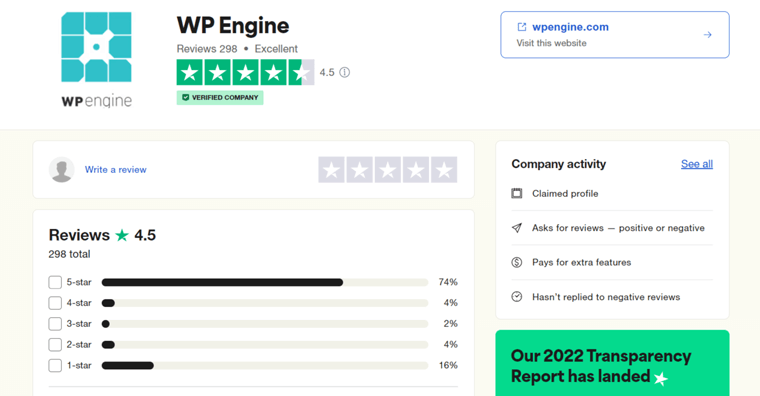
如果您希望我們給它打分,那麼它會是4.6 分(滿分 5 分) 。 我們扣除了剩餘的 0.4 分,因為它的文檔可以做得更好。 而且,存儲空間相對少於其他公司以相同價格提供的存儲空間。
那麼,我們推薦 WP Engine 嗎? 絕對是! 您可以選擇合適的計劃並開始構建您的網站。 它是無風險的,因為您受其60 天退款保證政策的保護。 另外,如果您不喜歡該服務,您可以終止該服務。
現在,讓我們深入了解 WP Engine 的優缺點。
WP引擎的優點和缺點
下面的列表顯示了 WP Engine 的優缺點。 那麼,讓我們看看他們吧!
WP引擎的優點
- 適用於設置任何類型的站點,無論是電子商務、代理、企業、小型企業還是博客。
- 輕鬆創建暫存和開發環境來測試網站。
- 包含 60 天退款保證政策。
- 包括 20 多個數據中心和全球 CDN(內容交付網絡)服務,讓您的網站隨處可用。
- 附帶手動和自動網站遷移選項。
- 免費為其所有計劃提供 10 個高級 StudioPress 主題。
- 為您的網站提供免費的 SSL(安全套接字層)證書。
- 執行備份以保存您的站點及其資源。
WP引擎的缺點
- 相對而言,價格高於一些競爭平台。
- 可以改進其存儲空間和文檔。
- 不提供免費域名註冊服務。 因此,從域名註冊商處獲取一個。
- 僅適用於 WordPress 網站。
- 限制某些 WordPress 插件的使用。 檢查不允許的插件列表。
有了這個,讓我們通過介紹 WP Engine 平台開始我們的審查!
A.什麼是 WP 引擎? – 概述
WP Engine 是領先的託管 WordPress 託管提供商之一,成立於 2010 年。數以百萬計的各種規模的品牌和機構都信任這個平台來發展他們的業務。

有了這個完全託管的託管平台,您可以輕鬆管理您的網站,因為託管商會處理所有技術問題。 這樣您就可以專注於為您的用戶提供最佳體驗並保持業務正常運轉。
因此,該平台提供了出色的速度、安全性、性能和支持功能。 此外,它還提供免費的 SSL 證書、 CDN 、備份和許多其他服務。 總的來說,它對所有用戶來說都非常容易使用。
因此,您可以將 WP Engine 用於中小型企業、代理機構或企業。 此外,它還有一個託管的 WooCommerce 託管解決方案,可讓您在線創建電子商務業務。
此外,它包含各種開發人員解決方案,可以自由構建您喜歡的站點。 此外,您還可以訪問各種高級主題和工作流程工具以獲得更大的靈活性。
因此,WP Engine 是託管 WordPress 託管的絕佳選擇。
看起來很有趣? 然後,立即開始使用 WP Engine!
要開始使用 WP 引擎,您必須從其站點購買合適的託管 WordPress 託管計劃。 單擊下面的按鈕並立即獲取一個:
現在,讓我們繼續進行本次審查,並在下一節中檢查所有 WP Engine 功能。
B. WP Engine 託管 WordPress 主機的主要特點
在選擇網絡託管服務提供商之前,您必須檢查這些功能。 由於主機應包含您站點所需的所有功能。
因此,這裡是 WP Engine 管理的 WordPress 託管服務的所有主要功能。 因此,通過它們來確定該平台是否滿足您的需求。
1.輕鬆的網站管理
由於自動站點維護功能,在 WP Engine 中管理您的網站毫不費力。 例如每日備份、核心和插件更新、一鍵登台等。
此外,您可以從一個易於使用的用戶門戶網站維護您的夢想網站。 此外,WP Engine 用戶門戶簡單明了、反應靈敏、快速且易於導航。
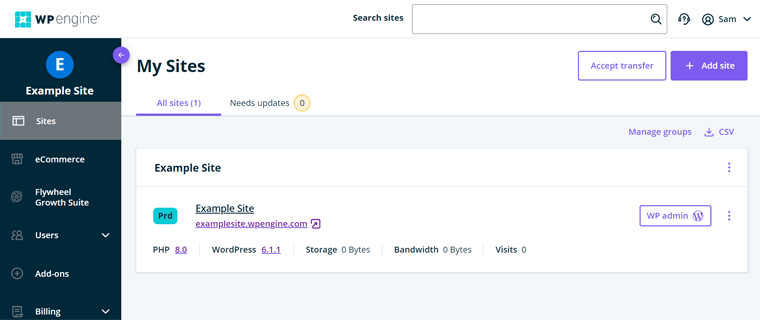
在左側,您可以找到管理網站所需的所有工具和功能。 在右側,您將獲得您在左側選擇的相應統計數據和選項。
您可以在其門戶上執行的一些功能包括創建新站點、管理用戶、使用附加組件等等。 同樣,頂部和底部包括各種有用的選項,如聊天、個人資料、支持等。
2.最佳速度和性能功能
您的網站應該具有快速的頁面加載時間,以使 Google 和網站訪問者滿意。 因此,速度是表示網站成功的關鍵因素。
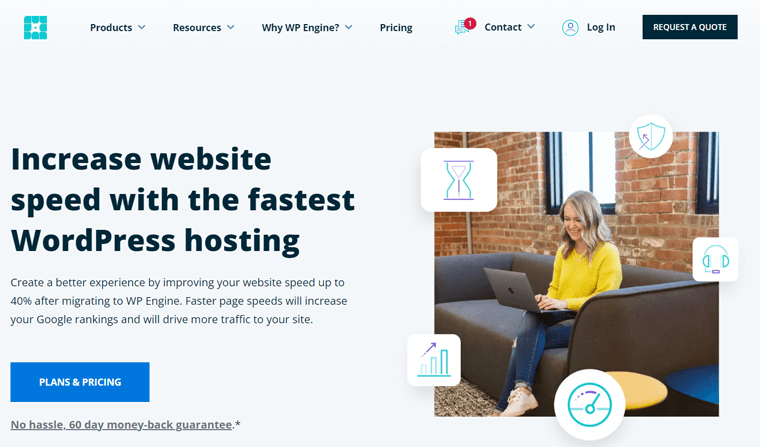
WP Engine 考慮了提供速度和性能特徵的重要性。 因此,它提供了以下功能來提高您的託管和網站速度和性能:
- 使用最新的SSD 技術和 NGINX 網絡擴展構建,以實現最佳站點速度。
- 它的EverCache 技術使用 WordPress 特定的規則。 它減少了服務器加載時間並最終使您的站點運行得更快。
- 提供99.99% 的 SLA (服務水平協議)和99.95% 的正常運行時間服務,最適合高流量站點。
- 從 4 大洲(北美、亞洲、歐洲和澳大利亞)的20 多個數據中心中進行選擇。
- 包括完全託管的 CDN 服務,使用戶可以從最近的位置訪問網站內容。
- 使用GeoTarget 插件可以根據訪問者的位置優化您的網站。
因此,即使在重要的流量高峰期間,這個高度優化的提供商也能提供可靠的正常運行時間服務。 因此,您的網站可以擁有更多的訪問者、更高的轉化率和更好的 SEO(搜索引擎優化)排名。
結果證明,遷移到 WP Engine 的站點的站點速度平均提高了 40%。 具體來說,無論您在何處打開網站,您的網站都可以在 3 秒內加載。 太好了,不是嗎?
3. 出色的安全功能
WP Engine 具有許多安全功能,可讓網站順利運行。 它的基礎設施和工具都是為 WordPress 網站構建的。 因此,借助其安全選項,您可以安心地專注於您的業務。
這些是 WP Engine 中存在的一些關鍵安全功能:
- 提供免費的 SSL 證書以獲得訪問者的信任。
- 執行自動 WordPress 核心和 PHP 更新以及託管插件更新。
- 進行每日備份以防止數據丟失。
- 通過平台級保護,輕鬆檢測威脅並阻止攻擊。
- 附帶WordPress 優化的 WAF (Web 應用程序防火牆)。
- 它的 CDN 服務還可以緩解DDoS(分佈式拒絕服務) 。
- 支持多因素密碼認證。
- 讓您查看和管理活動日誌和用戶權限。
借助這些安全解決方案,WP Engine 每年為其用戶阻止了 25B+ 次網絡攻擊。 因此,該平台作為託管 WordPress 託管服務是高度安全和可靠的。
4.強大的電子商務功能
您想創建一個 WordPress 電子商務商店嗎? 然後,WP Engine 電子商務就在您身邊。
該主機與 WooCommerce 集成。 WooCommerce 是用於構建在線商店的最受歡迎的 WordPress 插件。
因此,其託管的 WooCommerce 託管解決方案包括以下功能:
- EverCache 技術可快速檢測並交付您商店的頁面。
- 實時購物車功能可以更新實時購物車總數和產品數量。
- 包括由 ElasticPress 提供支持的即時商店搜索。 因此,用戶將獲得最相關產品的即時搜索結果。
- 附帶WooCommerce 塊和主題,可輕鬆構建登錄頁面。
- 使用智能插件管理器,自動更新商店頁面上的插件。
使用這些功能,您可以簡化 WooCommerce 商店的創建。 此外,還可以促進銷售並為訪客提供更多可能性。
5. 可定制的高級主題和塊工具
該託管服務提供商提供高級 WordPress 主題、插件和塊編輯器工具,以更快地構建網站。 那麼,讓我們了解一下它們。
每個 WP Engine 計劃都包含 10 個高級StudioPress WordPress 主題以簡化網站設計。 它們是 Navigation Pro、Revolution Pro、Infinity Pro 等。 所有這些專業主題都對 SEO 友好、性能優化且易於使用。
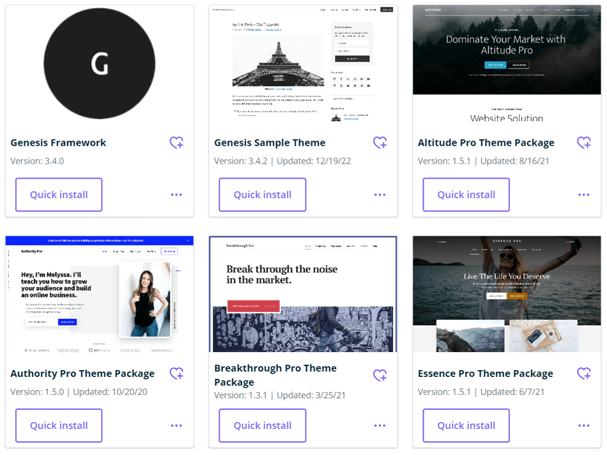
最重要的是,它還支持 Genesis Framework。 因此,它提供可定制的 Genesis 塊以及免費和優質的 Genesis 塊構建工具。 因此,您可以使用可用的塊,也可以為您的站點創建自定義塊。
6. 易於使用的工作流程工具
除了主題和塊,WP Engine 還提供其他易於使用的工作流工具。 使用這些工具可為您提供快捷方式和效率,讓您輕鬆上手。 一些工具是:
- WordPress 本地開發工具 (Local)讓您更快地構建、測試和部署站點。 此外,您可以輕鬆設置和使用本地開發。
- 此外,它還有許多開發人員工具。 一些測試和調試工具是 WP-CLI、Xdebug 和 MailHog,用於訪問 PHP、NGINX 和 MySQL 的日誌文件。
- 提供用於GIT 和 SFTP 連接的工具。
- 使用智能插件管理器工具,您將獲得自動插件更新。
- 網站監控工具提供有關您網站性能的見解和警報。
- 使用WordPress 網站測試器工具,您將獲得速度和安全性見解。
7.強大的登台環境
通過暫存環境,您可以在站點的克隆上測試新功能、更新、插件和主題。 一旦您接受了這些更改,您就可以在您的實時或生產站點上使用相同的暫存站點。
WP Engine 可讓您一鍵創建登台站點。 因此,您可以註冊一個站點副本來測試更改。 然後,再次單擊將其推送到您的實時站點。
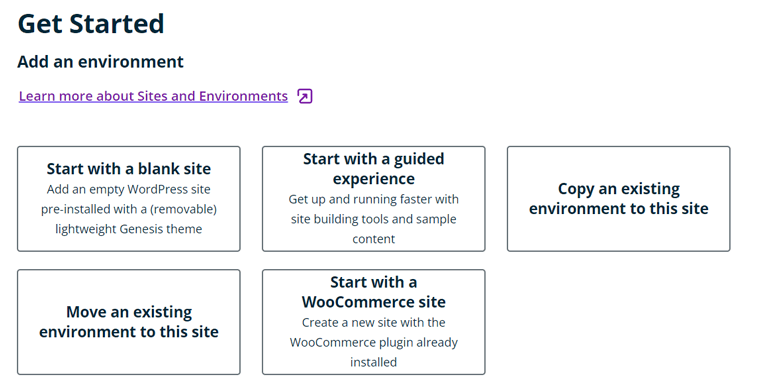
之前,我們提到了本地開發。 最好的部分是您也可以輕鬆地向暫存站點或實時站點推送和拉取。
除了階段環境,該平台還允許您創建開發環境。 有了它,開發人員可以快速建立高效的開發工作流程。 這意味著開發人員可以在上線之前進行更改。
8. 多種遷移選項
接下來,您可以根據不同的需求,通過 3 種不同的方式將您的站點遷移到 WP Engine。 它們是 –自動遷移、手動遷移和WooCommerce 遷移。
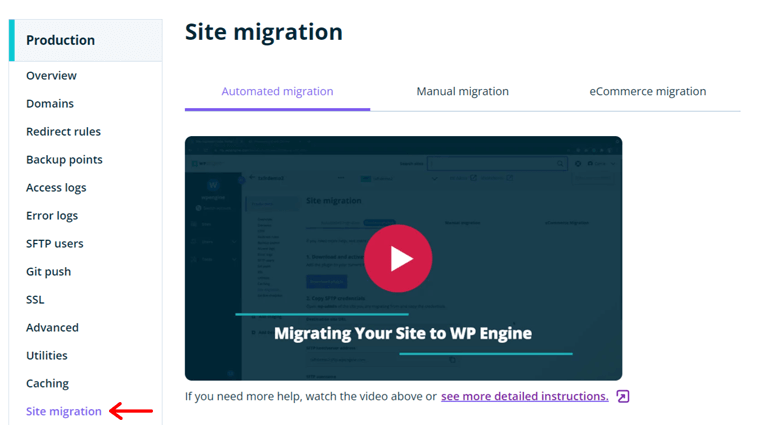
為了實現無憂遷移,它包含一個免費的自動 WordPress 遷移插件。 此插件可讓您快速將 WordPress 網站遷移到 WP Engine,而無需擔心。 這是其指南的鏈接。
那些不想使用插件的人可以手動遷移網站。 他們可以簡單地從儀表板導入和導出數據庫和內容。 從這裡了解更多。
遷移電子商務網站包括一個單獨的方法和一些關鍵任務。 因為有新的訂單、客戶和產品。 通過本指南了解更多信息。
9. 其他附加功能
以下列表顯示了我們錯過的 WP Engine 的附加功能。 那麼,讓我們來認識一下他們吧!
- 提供一個完整的無頭 WordPress 平台,稱為 Atlas。 它允許您使用現代開發功能構建、部署和管理無頭站點。
- 加入其代理合作夥伴計劃以獲得獨家功能,如優先支持、佣金等。
- 為代理機構使用 Flywheel Growth Suite 解決方案,讓您可以在一個地方管理客戶、網站和賬單。
- 這是一個可擴展性極強的平台。 這意味著您可以隨著業務的增長擴展您的計劃和資源。
- 優化以託管LMS (學習管理系統)、媒體和多語言站點。
這些都是要審查的 WP Engine 的所有主要功能。 現在,讓我們繼續下一節。
C.如何開始為您的 WordPress 網站使用 WP 引擎?
現在,我們將向您展示開始為您的 WordPress 網站使用 WP Engine 的一些關鍵步驟。
在這裡,您可以看到有關購買託管 WordPress 託管計劃的指南。 之後,了解 WP Engine 門戶和 WordPress 儀表板以創建和管理站點。
那麼,讓我們開始吧!
第 1 步:購買託管 WordPress 託管計劃
首先,讓我們看看購買此託管服務計劃的步驟。 開始了!
第 i 步:選擇一個計劃
打開 WP Engine 網站並單擊導航中的定價菜單。 在那裡,您會看到許多託管 WordPress、託管 WooCommerce 和高級解決方案的計劃。
要設置 WordPress 站點,請在託管 WordPress 價格選項下的縮放器上選擇一個計劃。 然後,單擊其“立即購買”按鈕進行購買。
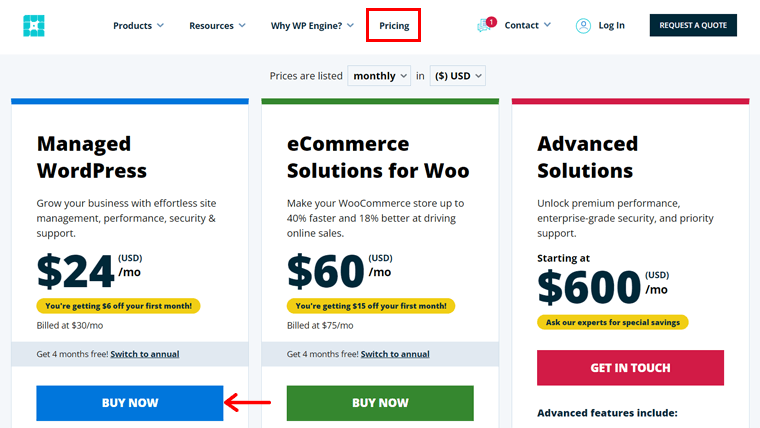
第二步:創建一個帳戶
這會將您重定向到註冊頁面,並完成 3 個步驟。 第一步是創建一個帳戶。 因此,訂閱方式在Annual和Monthly之間選擇。
然後,添加您的帳戶信息,包括您的帳戶名稱和要使用的數據中心。 在這裡,帳戶名是您站點的名稱,將在默認域上使用。
第三步:填寫您的付款信息
之後,您可以選擇要在您的網站上使用的高級附加組件。 此外,如果您有優惠券代碼,您還可以添加優惠券代碼。 結果,您可以看到總付款金額。
完成後,只需單擊“繼續付款”按鈕。 現在,您可以填寫您的付款信息並完成付款。
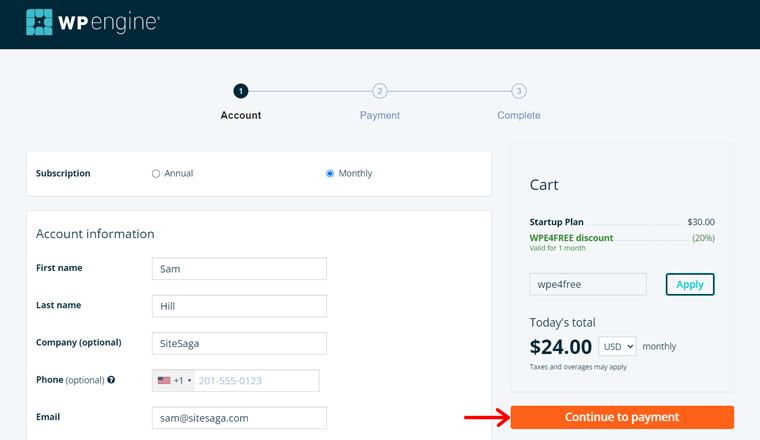
第四步:購買託管計劃
購買託管計劃後,您會看到一條成功消息,其中包含您的帳戶詳細信息摘要。 此外,它還為您提供了在 WP Engine 上啟動新站點的閱讀指南。
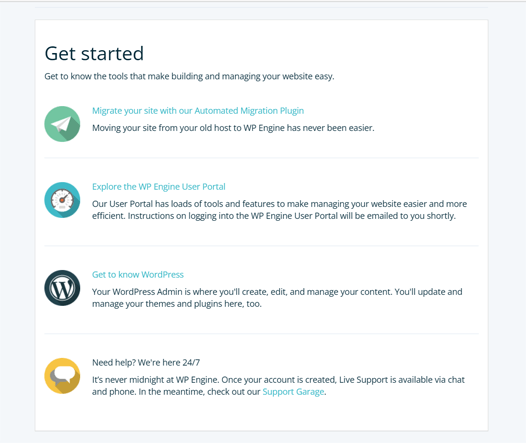
此後,WP Engine 會向您發送一封確認電子郵件以激活您的帳戶。 你需要在 7 天內完成。
在 10 分鐘內,您將收到另一封關於您的新站點創建的電子郵件。 這個平台的優點是它會自動創建一個站點。 因此,您可以在此電子郵件中找到您的憑據和登錄信息。
第五步:打開 WP Engine 用戶門戶
現在,您可以使用新憑據登錄 WP Engine 用戶門戶。 門戶打開後,您必須完成一個簡短的設置過程。 因此,做出您的選擇並繼續點擊“下一步”按鈕以保存更改。
首先,通過選擇最能描述您的角色來創建您的個人資料。 像開發人員、營銷人員、設計師、IT 專業人員等。
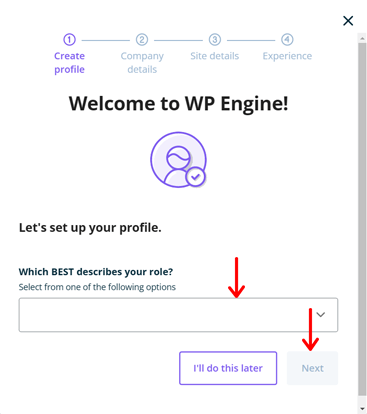
其次,您必須從給定的選項中添加您的公司詳細信息。 第三,添加您的網站詳細信息。 在這裡,選擇您是要構建新站點、管理現有站點、遷移現有站點還是接收轉移。 此外,選擇您正在創建的網站類型。
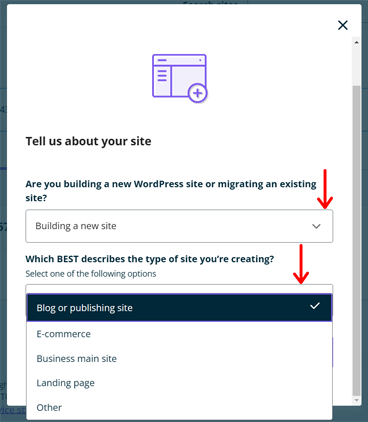
最後,選擇從初學者到專家的經驗級別。 配置文件完成後,單擊十字符號關閉設置彈出窗口。
第 2 步:WP Engine 用戶門戶演練
WP Engine 用戶門戶是管理網站的中心樞紐。 在您的門戶網站上,您可以看到許多網站設置和選項。 那麼,為什麼不檢查一下呢?
以下是用戶門戶上顯示的菜單的快速概覽。 請注意,菜單因您選擇的計劃而異。
1. 網站
在站點菜單上,您可以看到自動創建的新網站。 在那裡,您可以預覽您的網站並打開其 WordPress 儀表板。 此外,您還可以添加環境、將其添加到組、編輯站點名稱和刪除站點。
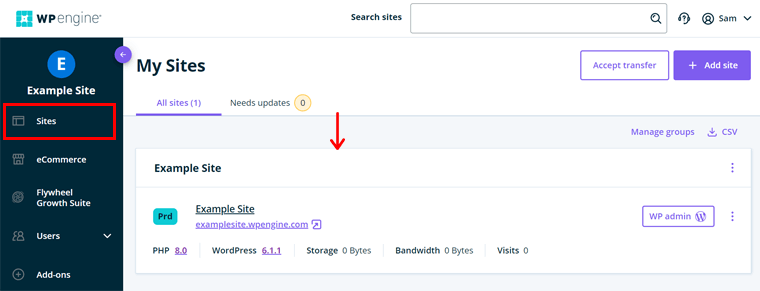
此外,您可以在此菜單上添加新站點或接受傳輸。 您可以添加到託管帳戶的網站數量取決於您的計劃。
此外,還有管理群組和下載 CSV 文件的選項。 如果插件/主題有任何可用更新,那麼您也會在這裡看到它們。
為了幫助您,您可以閱讀有關創建站點和環境的文檔。
2.電子商務
要開設商店,WP Engine 有一個電子商務解決方案。 此託管 WooCommerce 託管服務可讓您更快地銷售。
由於我們選擇了託管 WordPress 託管,您必須升級它才能從這個電子商務菜單中為您的商店獲取這個計劃。 使用此託管解決方案,您將獲得電子商務功能。 例如電子商務就緒主題、即時商店搜索、實時購物車等。
有關詳細信息,請參閱 WP Engine 的電子商務解決方案概述文章。
3.飛輪成長套件
同樣,您可以使用 Flywheel Growth Suite 在此菜單上直接升級開發代理站點的計劃。
該套件是一個一體化解決方案,可幫助機構所有者最大限度地發展他們的業務。 它包含可根據需要擴展您的代理機構的工具和見解。 從這裡了解更多。
4. 用戶
下一個菜單是用戶。 在它下面,有 3 個子菜單。 此菜單的完整指南在這裡。 但讓我們在這裡簡要了解一下:
- 帳戶用戶:在這裡,它包含在此計劃中有權訪問您網站的用戶列表。 此外,您可以邀請新用戶並編輯或刪除當前用戶。
- 技術聯繫人:此部分包括用戶的聯繫信息,以便在有任何更新或技術問題時聯繫。
- 帳戶活動:從這裡,您將看到有關門戶更改的信息。 此外,它還提到了哪些用戶進行了哪些更改。
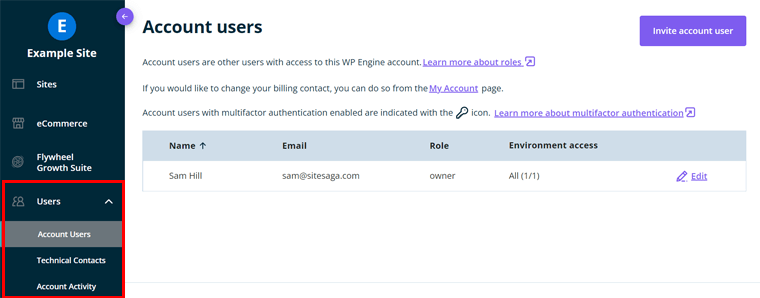
5. 插件
在此插件菜單中,您可以查看可添加到您站點的所有插件。 其中一些與您使用的計劃一起提供,因此您可以簡單地管理它們。 雖然您可以下載免費附加組件或購買未使用的高級附加組件。
以下是您可以添加的一些附加組件,以便為您的網站添加更多功能:
- 全球邊緣安全:提供與 Cloudflare 合作的高級安全解決方案。
- 智能插件管理器:檢查您的站點並自動更新您的插件。
- 主題:包括 10 個可用於您站點的高級 StudioPress 主題。
- Genesis Pro :包含更多專為您的站點設計的模塊、主題和設計。
- 本地:附帶本地開發工具,可輕鬆開始構建您的站點。
- 站點監控:監控您的站點並在站點報告中斷時發送警報。
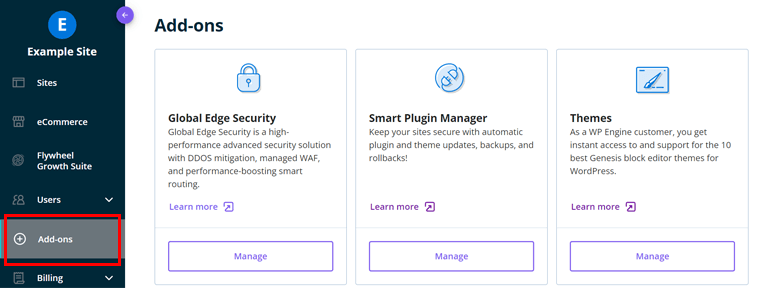
6. 計費
計費菜單適用於此計劃的所有者。 在這裡,您會看到 3 個子菜單。 他們是:
- 發票:在這裡,您可以查看您的帳戶信息並更新付款信息。 此外,您還可以找到發票和計劃續訂日期。
- 用法:此部分一目了然地顯示了每種環境下的平面用法。
- 修改計劃:從這個菜單中,您可以在託管 WordPress、WooCommerce 和代理解決方案之間更改您的計劃。
7.資源
最後,“資源”菜單包含為您提供的所有重要支持資源。 這包括託管 101、有用的指南、公告、反饋和幫助。
第 3 步:配置站點門戶
了解您的門戶後,您可以檢查和配置站點的選項。
如前所述,將自動創建一個網站以開始使用。 您還將在電子郵件中獲得可以保存在門戶網站上的登錄信息。 因此,您可以編輯並繼續使用該網站。
現在,讓我們看看站點門戶上的配置選項。 為此,請先單擊用戶門戶的“站點”菜單。 然後,單擊您網站的標題。
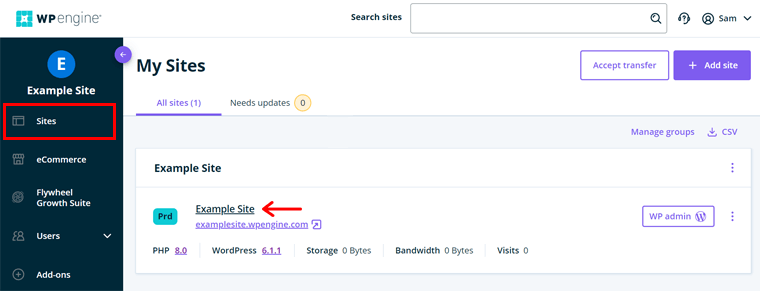
這會為您的站點環境打開所有不同的菜單。 那麼,讓我們看看他們吧!
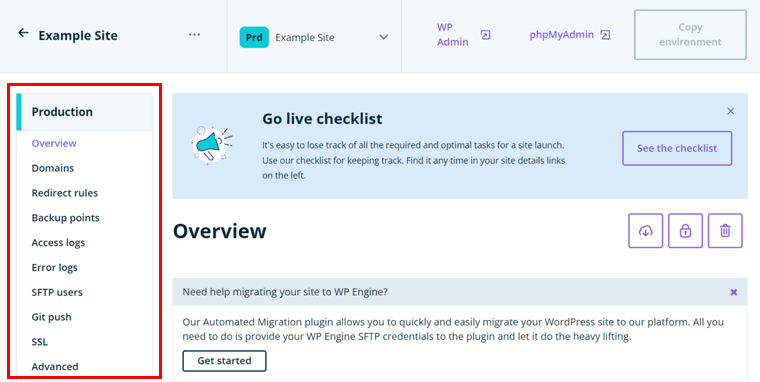
一、概述
“概覽”菜單提供您的環境概覽。 在這裡,您可以為該環境執行許多操作。 一些可用的選項是:
- 能夠使用自動遷移插件將您的站點遷移到 WP Engine。
- Environment stats部分允許您管理主域、SSH 登錄等。
- 顯示訪問者、帶寬和存儲的總數和平均數。
2. 其他菜單
除了概覽菜單外,一些重要的菜單是:
- 域:對於生產站點,此菜單顯示其所有域。 此外,您還可以添加和管理域。
- 重定向規則:在這裡,您可以添加或刪除 301 和 302 重定向規則。
- 備份點:您可以在此處創建、恢復和下載備份檢查點。
- SSL:能夠為生產環境向您的域添加 SSL 證書。
3. 添加新環境
在菜單之後,您可以找到用於為該生產站點添加新的暫存和開發站點的選項。 因此,單擊“添加暫存”選項以創建暫存環境。 而您可以單擊“添加開發”選項來創建開發環境。

4.複製環境
在站點門戶的頂部,有一個複制環境按鈕。 通過此按鈕,您可以在環境之間複製內容。 例如,您可以將開發環境中開發好的內容複製到生產現場。
有關完整信息,請查看用戶門戶上的完整指南。
至此,它總結了 WP Engine 菜單中的各種設置和選項。 所以,讓我們繼續前進吧!
第 4 步:設置 WordPress 網站
現在,您可以開始構建您的 WordPress 站點了。 要打開 WordPress 管理儀表板,請單擊站點菜單。 然後,單擊站點的WP 管理按鈕。
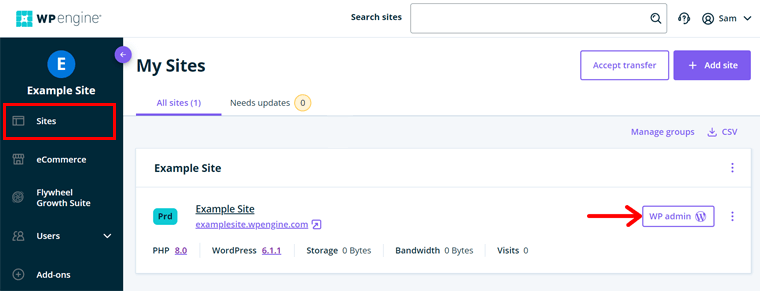
在新選項卡上,您可以登錄到您的 WordPress 儀表板。 那麼,讓我們看看如何使用儀表板。
1. 使用 WordPress 儀表板
以下是在 WP Engine 上配置和構建 WordPress 網站的步驟。
步驟 i:了解 WP 引擎設置
在 WordPress 儀表板上,您可以找到WP Engine菜單。 在那裡,您會看到 4 個適合您網站的選項。 他們是:
- 信息:在這裡,您可以設置您的 DNS,下載訪問和錯誤日誌,並了解新的公告和服務狀態。
- 緩存:在此選項卡中,您可以清除所有緩存。 此外,您可以更改緩存設置以增加緩存時間。
- 顯示:選擇是否在管理欄上顯示“WP 引擎快速操作”菜單。 此外,您還可以選擇可以訪問它的其他用戶角色。
- 站點設置:此選項卡可讓您重置文件權限。 此外,它還包含一些高級配置選項。
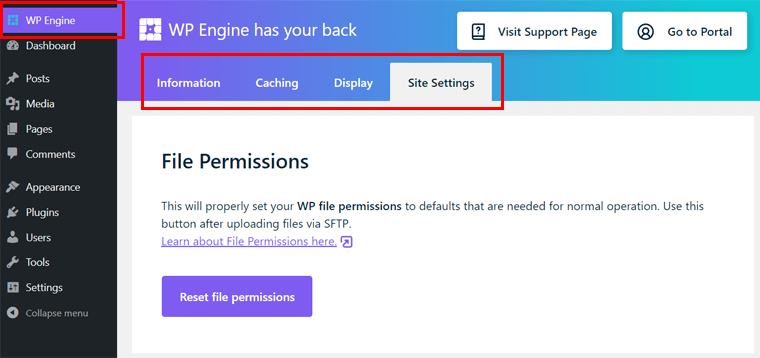
在這些選項卡上進行每次更改後,請不要忘記單擊“保存”按鈕。
第二步:插入主題
您可以使用漂亮的主題,而不是從頭開始開發網站。 並且主題目錄中有很多WordPress主題可以使用。
最重要的是,您可以為您的網站使用 10 個高級 StudioPress 主題之一。 要獲得更多選項,您還必須獲得 Genesis 框架。 那麼,讓我們看看如何。
首先,打開您的用戶門戶並單擊“加載項”菜單。 在那裡,找到主題插件並單擊其管理按鈕。
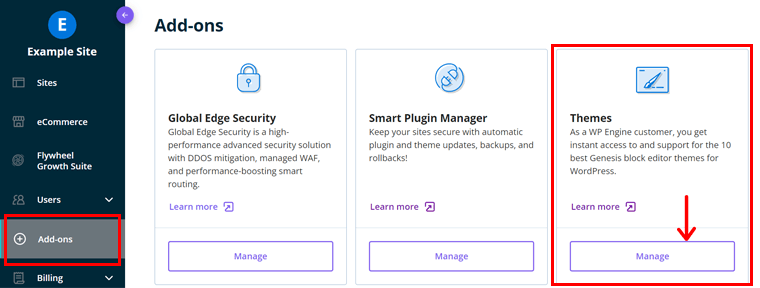
現在,搜索 Genesis Framework 並單擊其“快速安裝”按鈕。
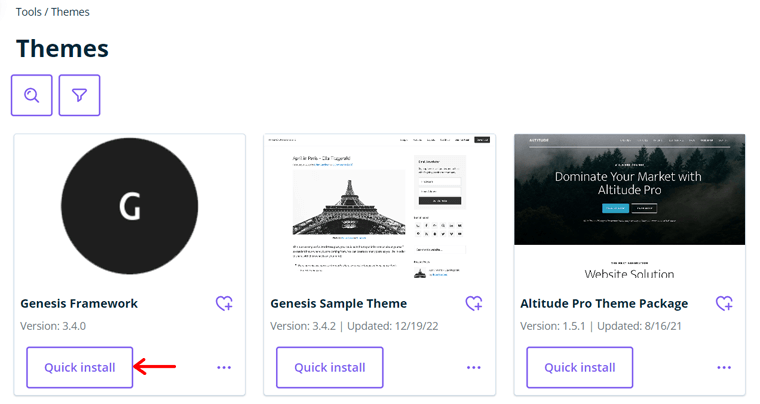
這將打開一個彈出窗口。 在這裡,選擇您的環境並單擊“安裝”按鈕。
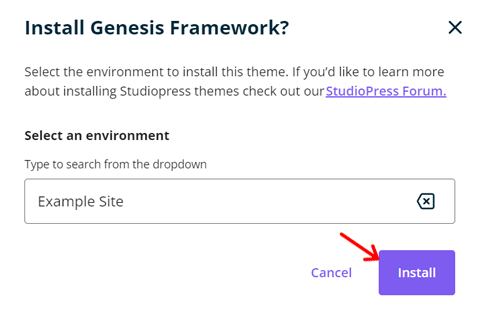
Themes插件包含所有不同的 StudioPress 主題。 因此,您可以預覽可用的主題。 然後,單擊您喜歡的主題的快速安裝按鈕。
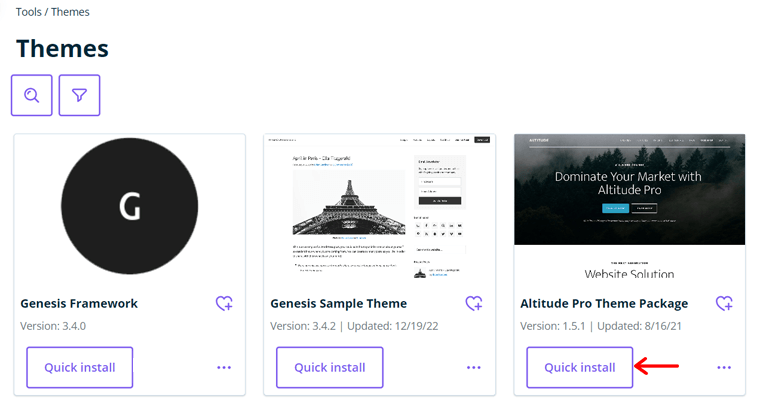
再次選擇要使用的主題環境。 最後,單擊“安裝”按鈕。
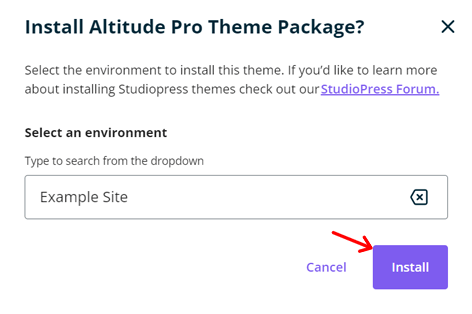
但是,您必須激活主題才能使用它。 因此,打開 WordPress 儀表板並導航到“外觀”>“主題”菜單。 在那裡,單擊 StudioPress 主題的激活按鈕。
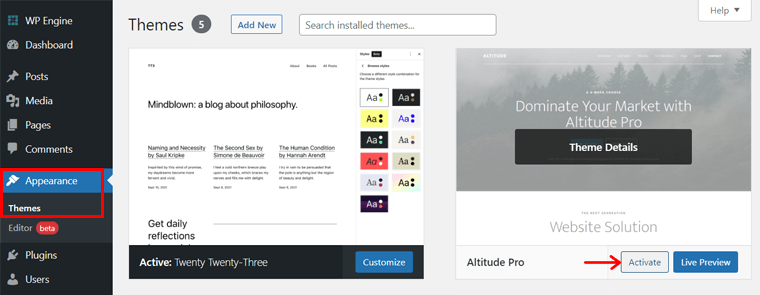
從本指南中了解如何自定義您的 StudioPress 主題。
第三步:添加您的內容
接下來,您可以開始向您的網站添加內容。 對於內容,您可以在 WordPress 儀表板上創建頁面和帖子。
頁面主要包含保存在導航菜單中的網站靜態內容。 喜歡關於我們、聯繫方式、定價等。而帖子是動態的和網站的最新內容。 比如新聞、文章等。
創建和發布頁面和帖子的過程都是一樣的。 例如,讓我們看看如何創建帖子。
導航到帖子 > 添加新菜單。 在 WordPress 編輯器上,添加帖子標題、內容、媒體等。 最後,點擊發布按鈕。
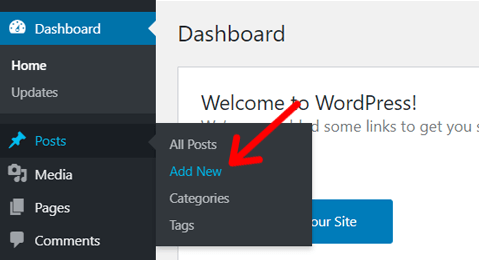
第四步:使用插件
WordPress 包含各種插件,可為站點添加不同的功能。 對於您的網站,您可以安裝和使用您想要的插件。
對於每個免費插件,您都可以按照這些簡單的步驟開始使用。 轉到插件 > 添加新菜單。 然後,搜索要添加的插件。 找到它後,單擊其“立即安裝”按鈕。 完成後,單擊其激活按鈕。
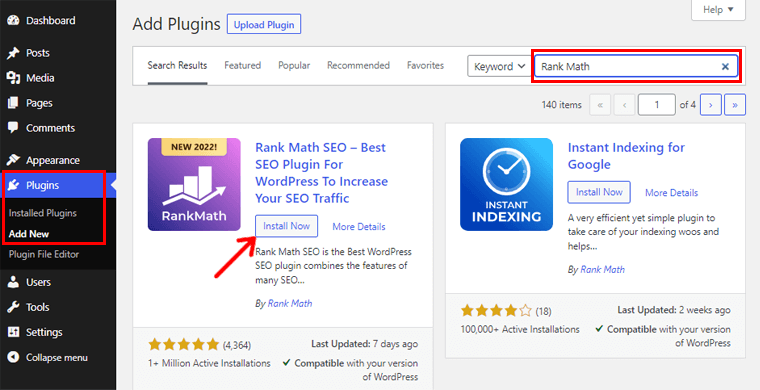
從本文中詳細了解如何創建和發佈網站。
2.預覽網站和phpMyAdmin
完成後,您可以直接從您的用戶門戶預覽您的網站和數據庫。 為此,首先打開門戶網站上的“站點”菜單。
要預覽您的站點,您可以在“站點”菜單上單擊您站點的 URL。
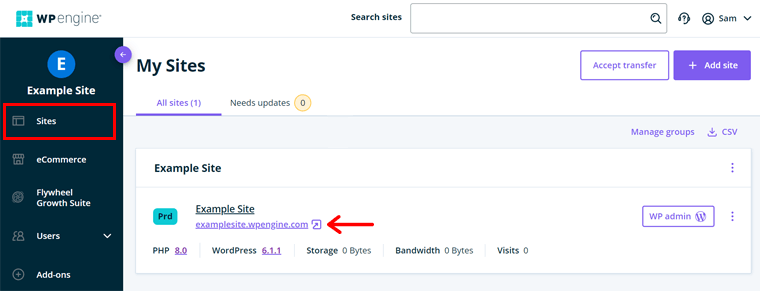
另一方面,您必須單擊站點名稱並打開站點門戶。 然後,單擊頂部的phpMyAdmin選項以檢查數據庫。
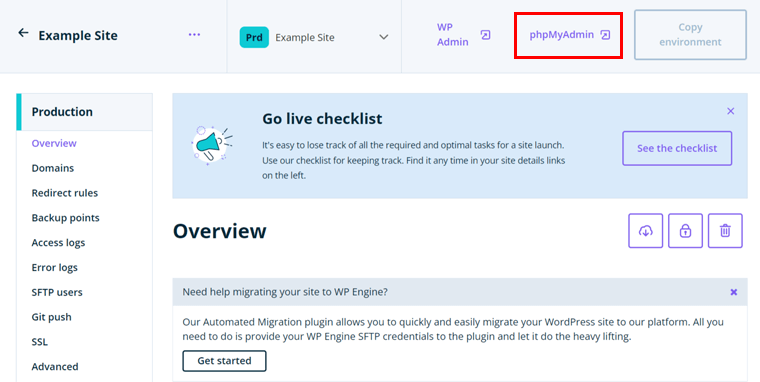
到此為止! 希望您了解我們在 WP Engine 上開始使用您的網站的步驟。 有了它,讓我們了解它的託管 WordPress 託管計劃。
D. WP Engine 管理的 WordPress 主機定價計劃
WP Engine 沒有任何免費計劃或試用版。 您可以購買合適的計劃然後試用,牢記 60 天退款保證政策。
此外,您可以從 3 個價格選項中購買 WP Engine。 他們每個人都有不同的定價計劃可供選擇。 那麼,讓我們看看他們吧!
1.託管WordPress託管
以下是在 WP Engine 上創建 WordPress 網站的價格選項:
| 計劃/特點 | 啟動 | 專業的 | 生長 | 規模 | 專用 |
| 每月價格 | 30美元 | $59 | $115 | $290 | 風俗 |
| 網站數量 | 1個 | 3個 | 10 | 30+ | 30+ |
| 每月訪問次數 | 25K | 75K | 100K | 400K | 400K+ |
| 貯存 | 10GB | 15GB | 20GB | 50GB | 50GB+ |
| 帶寬 | 50GB | 125GB | 200GB | 500GB | 500GB+ |
2. Woo 電子商務解決方案
該表顯示了使用 WooCommerce 設置電子商務網站的定價計劃。
| 計劃/特點 | 啟動 | 專業的 | 生長 | 規模 | 專用 |
| 每月價格 | 30美元 | $62 | $116 | $291 | 風俗 |
| 網站數量 | 1個 | 3個 | 10 | 30+ | 30+ |
| 每月訪問次數 | 25K | 75K | 100K | 400K | 400K+ |
| 貯存 | 10GB | 15GB | 20GB | 50GB | 50GB+ |
| 帶寬 | 50GB | 125GB | 200GB | 500GB | 500GB+ |
3. 高級解決方案
Advanced Solutions 提供企業級安全性、卓越性能和優先支持。 此外,它還包括高級 DDoS 緩解、高可用性選項、白手套遷移等。 該計劃的起價為 600 美元。
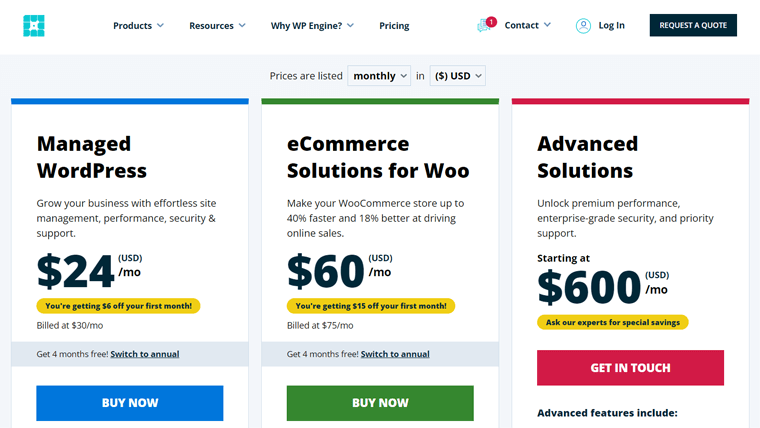
要了解更多信息,您可以通過電話或聊天聯繫銷售團隊。 或者首先,訪問 WP Engine 定價頁面。
E. WP Engine 中的客戶支持選項是什麼?
WP Engine 通過其 WordPress 專家團隊為其客戶提供屢獲殊榮的 24/7 支持。 這些專家解決問題並解決與您的網站相關的任何規模的問題。 此外,該公司提供了多種方法來提供客戶支持。
因此,您可以通過聊天、電話或請求報價來聯繫銷售團隊。 如需支持,請訪問其資源中心。 在那裡,您會找到文章、視頻、網絡研討會等。
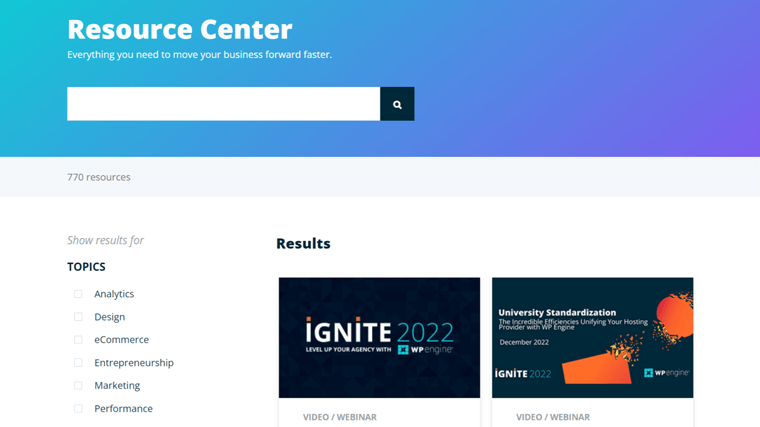
另一方面,支持中心包含全面的文檔。 它包括有關設置、帳戶、WordPress 幫助、故障排除等的指南。 您可以登錄您的帳戶以獲取有關密碼、賬單等方面的更多幫助。
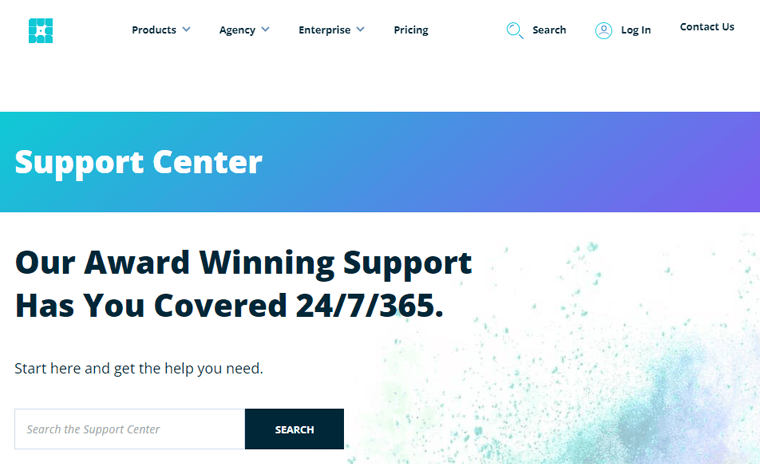
除此之外,它還提供免費的網站遷移和支持。 如果您必須找到 WordPress 代理商,那麼可以從其代理商目錄輕鬆完成。
此外,您可以通過各種方式與團隊和其他 WP Engine 用戶保持聯繫。 例如博客、社區和雜誌。
F.客戶對 WP Engine 的評論
除了評級,最好查看您的託管平台的客戶評論。 它讓您了解主機的優點和缺點。
因此,這裡是基於 2 個合法在線評論網站的 WP Engine 的用戶評論和評分。 那麼,讓我們來看看吧!
Trustpilot 上的用戶評論和評分
基於 298 條用戶評論,Trustpilot 中 WP Engine 的 TrustScore 為4.5(滿分 5 )。 太棒了! 此外,超過 74% 的總評論對該主機進行了 5 星評級。
令人高興的是,許多 WP Engine 客戶都同意該平台提供了強大的支持。 但是,有人抱怨它的速度。
總體而言,用戶評論似乎值得信賴且體面。 請務必從此鏈接查看最新評級。
G2 評論的用戶評論和評分
同樣,它在 G2 評論中也獲得4.5 分(滿分 5分)。 這是基於 198 條用戶評論。 太棒了,不是嗎?
根據分析,WP Engine 最受好評的功能是 CMS 支持、安全工具和 Web 框架支持。 另一方面,評級較低的功能是電子郵件託管、VPS 託管和存儲限制。
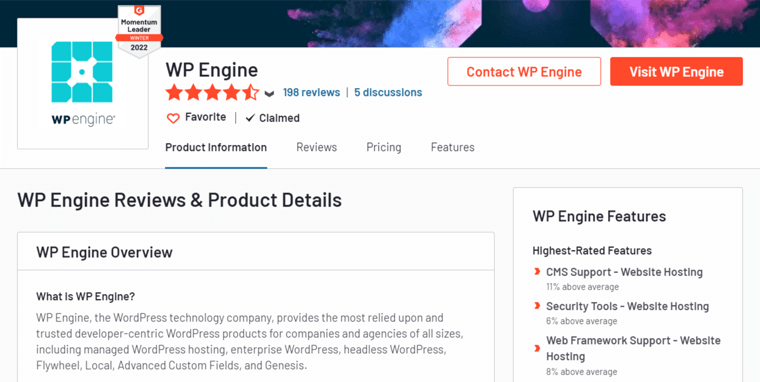
最重要的是,該提供商針對不同的場景評分如下:
- 易用性: 9.0 分(滿分 10 分)
- 支持質量: 9.2 分(滿分 10 分)
- 易於支持: 10 分中的 8.9 分
要了解最新的評論和評級,請轉到 WP Engine 上的 G2 評論鏈接。
總的來說,WP Engine 是一個非凡的網絡託管平台,具有不同的託管解決方案。 它有很好的支持選項,並提供內置或預裝的功能和工具。
為了獲得更好的結果,該平台可以改進其存儲和速度功能。 事實上,它一直在努力提供比以前更好的速度和性能。
G. WP Engine 的替代品
到目前為止,我們了解了有關 WP Engine 平台的所有內容。 總而言之,它為您不斷發展的網站提供了出色的特性和功能。
但是,它並不是唯一提供託管 WordPress 託管計劃的提供商。 其他平台可能會為您的網站要求提供更好的選擇。
那麼,讓我們看看 WP Engine 的最佳替代品。
1.金斯塔
Kinsta 是管理最好的 WordPress 託管平台之一,具有可擴展的解決方案。 您可以使用此服務創建任何類型的網站。 因此,您可以建立電子商務網站、企業或代理機構的任何大中型企業。
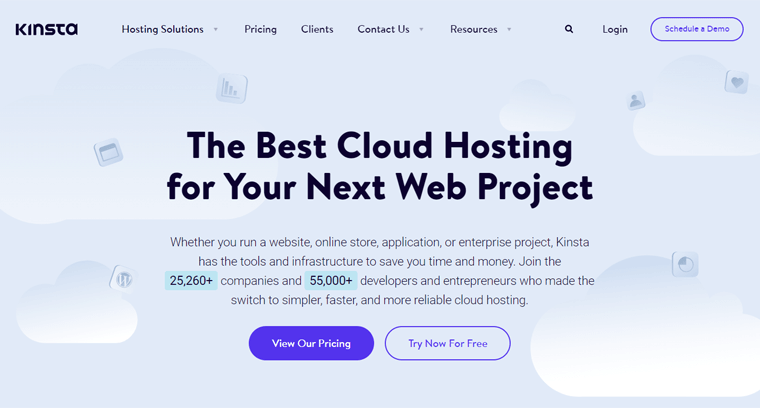
此外,Kinsta 是一家由 Google Cloud 提供支持的雲託管提供商。 因此,它允許您從 5 大洲的 26 個數據中心中進行選擇。 此外,您將通過此主機獲得 Cloudflare CDN 服務。 因此,您的站點可以在 100 多個國家/地區的 200 個城市無縫運行。
價錢
下表顯示了 Kinsta 在其託管 WordPress 託管解決方案上的一些定價計劃。
| 計劃 | 起動機 | 臨 | 業務 1 | 商務 2 | 企業1 | 企業2 |
| 每月價格 | 35美元 | 70 美元 | $115 | $225 | $675 | 1000 美元 |
| WordPress 安裝 | 1個 | 2個 | 5個 | 10 | 60 | 80 |
| 每月訪問量 | 25K | 50K | 100K | 250K | 1M | 1.5M |
| 固態硬盤存儲 | 10GB | 20GB | 30GB | 40GB | 100GB | 150GB |
如果您想要更好的主機,請學習最好的 Kinsta 替代品。
2.可按壓
具有強大託管 WordPress 託管計劃的屢獲殊榮的提供商是 Pressable。 它提供 28 個具有服務器級緩存功能的全球點 CDN 服務。 因此,您將獲得一流的性能和 100% 的正常運行時間服務。
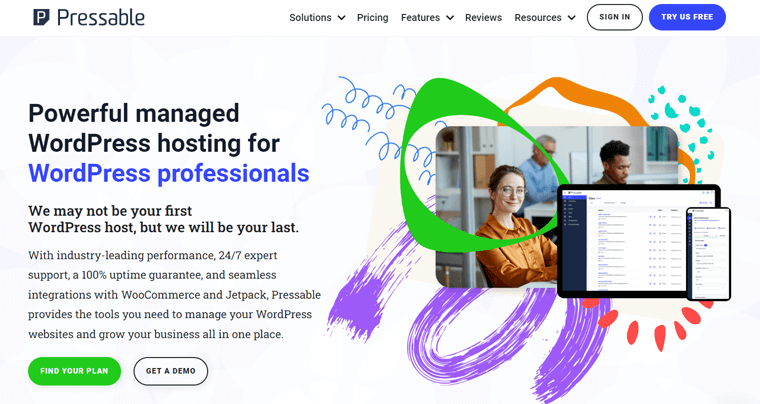
最重要的是,該平台提供高級安全性和支持功能。 Pressable 中一些值得注意的安全功能是黑客恢復幫助和免費的 Jetpack Security Daily 工具。
價錢
這些是 Pressable 中用於託管 WordPress 託管解決方案的一些價格選項。
| 計劃 | 入學計劃 | 個人計劃 | 入門計劃 | 專業計劃 | 保費計劃 |
| 每月價格 每月收費 | $19 | 25美元 | $45 | $90 | 155 美元 |
| 每月價格 每年結算 | 15.83 美元 | 20.83 美元 | 37.50 美元 | 75 美元 | 129.17 美元 |
| WordPress 安裝 | 1個 | 1個 | 3個 | 10 | 20 |
| 每月訪問量 | 5K | 30K | 50K | 150K | 400K |
| 貯存 | 10GB | 20GB | 30GB | 50GB | 80GB |
您想詳細了解 Pressable 託管 WordPress 託管嗎? 然後,在此處查看我們完整的 Pressable 評論。
3. 必要的
如果您想要一個快速、安全且可擴展的託管託管平台用於您的 WordPress 站點,那麼這裡是 Nexcess。 它為高性能站點提供無與倫比的帶寬和存儲空間,即使是在其入門計劃中也是如此。 最終,您的小型或大型企業網站將運行出色。
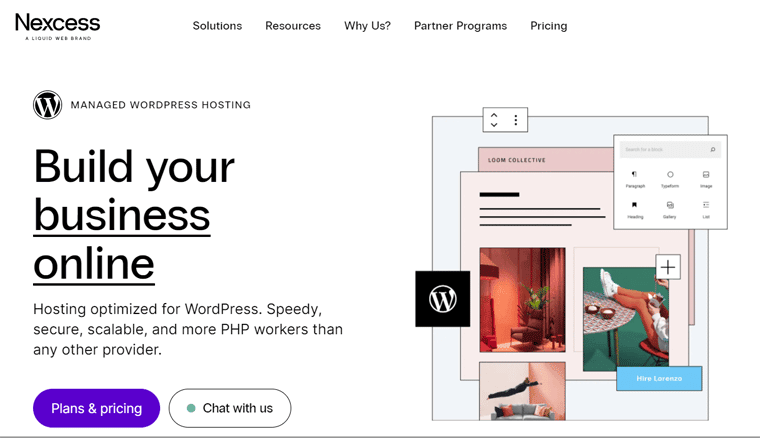
此外,該託管服務提供商與高級技術捆綁在一起。 例如,它提供 iThemes Security。 因此,您可以定期監控網站的安全性。 另外,它可以幫助您發展網站。
價錢
Nexcess 在其託管 WordPress 託管服務上包含以下定價計劃。
| 計劃 | 火花 | 製作者 | 設計師 | 建設者 | 製作人 | 管理人員 | 企業 |
| 每月價格 每月支付 | 13.3 美元 | 55.3 美元 | $76.3 | $104.3 | $209.3 | $384.3 | $699.3 |
| 每年支付的每月價格 | 15.83 美元 | 65.83 美元 | 90.83 美元 | 124.17 美元 | 249.17 美元 | 457.5 美元 | 832.5 美元 |
| 網站數量 | 1個 | 最多 5 個 | 高達10 | 最多 25 | 高達50 | 最多 100 | 高達 250 |
| 貯存 | 15GB | 40GB | 60GB | 100GB | 300GB | 500GB | 800GB |
| 帶寬 | 2TB | 3TB | 4TB | 5TB | 5TB | 10TB | 10TB |
如果您想了解更多關於這個平台的信息,請閱讀我們關於 Nexcess 的指南。
H.最終判決——WP Engine 是 WordPress 的最佳託管主機嗎?
最後,這篇評論的重點是弄清楚 WP Engine 是否是管理最好的 WordPress 主機。 對於我們來說,我們肯定會說 WP Engine 是託管 WordPress 託管的最佳選擇之一。

但是,選擇權在您! 因此,讓我們總結一下此 WP Engine 評論中的所有內容。 然後,確定它是否適合您的網站。
根據我們的研究,WP Engine 是一個值得信賴的 WordPress 託管平台。 它包含許多針對速度、安全性和性能的強大功能。
定價計劃可能有點高。 但是,它具有可擴展性,因此您可以將此服務用於中小型企業、代理機構、電子商務、企業等。
此外,我們建議您嘗試這個平台。 如果您不喜歡它,您可以通過 60 天退款保證政策終止服務。
最後,請務必再次訪問我們,以獲得制定計劃和製作網站的幫助。 而已!
一、WP Engine 常見問題解答(FAQs)
WordPress 是一個功能強大的內容管理系統 (CMS)。 許多公司都提供託管 WordPress 託管服務。 使用託管 WordPress 託管,主機將處理技術問題。 雖然您可以在線發展業務。
使用 WordPress 多站點,您可以將多個站點添加到 WordPress 安裝中。 除了入門計劃外,其他計劃還允許您添加付費附加組件以支持 WordPress 多站點。
是的,WP Engine 提供所有計劃的月度和年度訂閱。 但是,月度計劃的價格略高於年度計劃。
是的,WP Engine 有 60 天退款保證政策。 這比大多數公司提供的 30 天計劃要長。
是的,您可以在購買 WP Engine 的任何計劃時添加額外的站點。 每個額外的站點每年花費 200 美元。 但其他資源將在站點之間共享。
結論
而已! 我們在 WP Engine 上的這篇評論文章的結尾。
希望您了解這個託管的 WordPress 託管平台。 也同意我們的研究和指導。
總的來說,WP Engine 是一個非凡的託管服務提供商。 它為用戶提供了許多功能、附加組件、支持選項等。 因此,這次審查可能已經清除了您為您的網站使用 WP Engine 的決定。
如果您仍然感到困惑,請評論您的問題。 我們很樂意幫助您做出正確的選擇。
此外,請查看我們關於最佳託管 WooCommerce 託管服務和 Bluehost 評論的其他文章。
最後,請關注我們在 Facebook 和 Twitter 上的社交媒體賬號,以供日後參考。
